
Სარჩევი:
- ავტორი John Day [email protected].
- Public 2024-01-30 10:19.
- ბოლოს შეცვლილი 2025-06-01 06:09.



ეს პროექტი მას შემდეგ გაჩნდა, რაც ჩემი საყვარელი ლეპტოპის ოპტიკური დისკი ცუდად მოიქცა. CD დისკი არაერთხელ ჩნდებოდა, როცა ჩემს ლეპტოპს ბიძგს მივცემდი ან რაიმე გზით გადავაადგილებდი მას. პრობლემის დიაგნოზი იყო ის, რომ უნდა არსებობდეს რაიმე ფხვიერი კავშირი, რომელიც ამუხრუჭებდა გადამრთველს გადაადგილებისას. ეს უფრო და უფრო გამაღიზიანებელი გახდა და საბოლოოდ, მე გადავწყვიტე ამის გაკეთება. მე მხოლოდ ერთხელ გამოვიყენე ოპტიკური დრაივი ჩემი ლეპტოპის არსებობის 2 წლის განმავლობაში, ასე რომ ვფიქრობდი, რომ ამის გაკეთება საერთოდ შემეძლო.
უჯრის ამოღება ნიშნავდა, რომ ჩემი კომპიუტერის გვერდით მქონდა დიდი ხვრელი, ასე რომ მჭირდებოდა მისი რაღაცის შევსება. მე მქონდა ნანახი, რომ თქვენ შეგიძლიათ შეიძინოთ ყურეები, სადაც შეგიძლიათ ჩაწეროთ მეორე მყარი დისკი თქვენი ლეპტოპისთვის. მე ამის საჭიროება ნამდვილად არ მქონია, სამაგიეროდ, მე დავიწყე დიზაინის შექმნა და 3D ბეჭდვა ცვლადი ცარიელი ნაწილისთვის იმავე ზომებით, როგორც თავდაპირველი ჩაძირვა, იმ ადგილით, რომლითაც მოთავსდებოდა პასპორტის ზომის რვეული, რომელიც მე ვიცავდი ჩემი პროექტის ყველა იდეას ეს იყო სახალისო პატარა პროექტი და საუბარი დამწყები და მშვენივრად მუშაობდა. თუმცა მე დამაფიქრა, რომ თქვენ ალბათ სხვა რამეს მოერგებოდით ამ ახალ ნაპოვნი უძრავი ქონების ჩემს ლეპტოპში. მე ვიფიქრე იმაზე, რისი განთავსებაც შეიძლებოდა ამის ნაცვლად და მივხვდი, რომ შემეძლო ჩამონტაჟებულიყო Raspberry Pi ჩემს კომპიუტერში, რომელიც შემეძლო გამოგვეყენებინა პროექტებისთვის და უფრო პროგრამირებადი IO ჩემი კომპიუტერისთვის. როდესაც ეს იდეა განვითარდა, მე წამოვედი იდეაზე, რომ Pi- ს მიეწოდებინა ლეპტოპის მიერ მოწოდებული ენერგია ოპტიკური დისკის გასაშვებად და Pi- სთან ჩემი ლეპტოპიდან VNC გამოყენებით დასაკავშირებლად. ეს იმას ნიშნავდა, რომ მე შემეძლო ჩემი Raspberry Pi- ს დესკტოპის წვდომა სადმე, ყოველგვარი პერიფერიული მოწყობილობების გარეშე. ეს ოდნავ ჰგავს pi-top- ს, მაგრამ აქ მე მაინც შემიძლია გამოვიყენო ჩემი ლეპტოპი, როგორც ის თავდაპირველად იყო განკუთვნილი CD დისკის ნაკლებობის გარდა.
ამ ინსტრუქციებში მე გავარკვევ, თუ როგორ განვავრცე ეს პროექტი და რა პრობლემები შემექმნა და დავძლიე. ეს ნამდვილად არ იქნება ტრადიციული ინსტრუქცია, სადაც მე გავდივარ ყველა ნაბიჯს, რომელიც უნდა მოჰყვეს რელიგიურად, რადგან მე ვფიქრობ, რომ ეს არის საკმაოდ ნიშანი, რადგან დღეს ძალიან ცოტა ადამიანს აქვს ლეპტოპში მოსახსნელი ოპტიკური დისკის საყრდენი. სამაგიეროდ ამ ინსტრუქციებში, მე ვიმედოვნებ, რომ ვაჩვენებ, თუ როგორ გადავლახე დიზაინის სხვადასხვა პრობლემა ისე, რომ სხვას არავის მოუწიოს მსგავს პროექტებზე მუშაობისას.
მე მოგაწვდით ბმულებს იმ ნაწილებისა და ყველა 3D ფაილისთვის, რაც მე გამოვიყენე, ასე რომ, თუ ვინმეს აქვს ზუსტად იგივე ლეპტოპი (Lenovo ThinkPad T420) ან თავსებადი, მას შეუძლია პროექტის შექმნაც. თუ რაიმე სპეციფიკა გაურკვეველია, გთხოვთ მოგერიდოთ კომენტარის გაკეთება და მე სიამოვნებით დაგეხმარებით.
ნაბიჯი 1: გამოყენებული ნაწილები



ამ პროექტისთვის მხოლოდ 3 ძირითადი ნაწილი იყო საჭირო:
ჟოლოს პი ახალი ინსტალაციით NOOBS მარჯვენა კუთხის ქინძისთავებით შეკრული. მე მივდიოდი Pi Zero W- ს მცირე ზომის ფაქტორთან და იმ ფაქტზე, რომ მე არ დამჭირდებოდა ქსელის დამატებითი აპარატურა. ყოველივე ამის შემდეგ, მივხვდი, რომ მე შევძლებდი სტანდარტული ზომის ჟოლოს პი მოთავსებას იქ, როგორიცაა Pi 3 b+, თუ გავთიშავდი დიდ კონექტორებს, როგორიცაა USB და Ethernet პორტები.
28 x 132 OLED I2C ეკრანი. ეს აჩვენებს pi- ს IP- ს, ასე რომ თქვენ შეგიძლიათ უფრო ადვილად დაუკავშიროთ SSH ან VNC. შევიძინე რამდენიმე იაფი ჩინეთიდან, რადგან არ მინდოდა მათი გაფუჭების შესახებ მეფიქრა, მაგრამ ადაფრუტისგანაც შეგიძლიათ მიიღოთ უფრო ლამაზი. საბედნიეროდ, მათი პროდუქციის ადაფრუტის ბიბლიოთეკა ასევე შეიძლება გამოყენებულ იქნას ჩინურებისთვის.
მამაკაციდან მდედრობითი slimline SATA კაბელი. ეს გამოიყენება ლეპტოპიდან ენერგიის აღებისთვის. მას უნდა ჰქონდეს ყველა მავთული, რომელიც მოდის დენის განყოფილებიდან (ამაზე მოგვიანებით).
ნაბიჯი 2: 3D დიზაინი

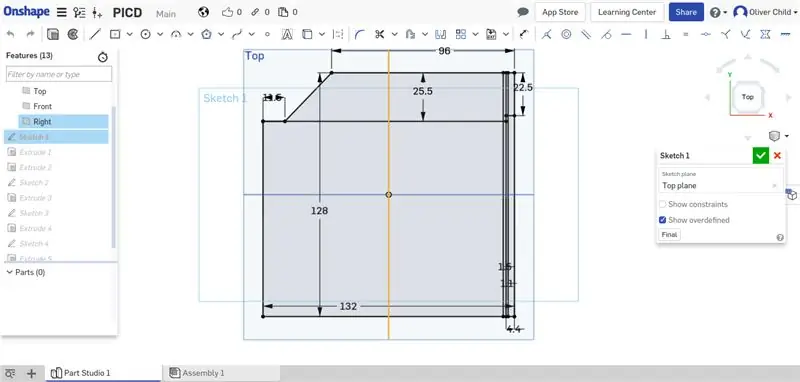
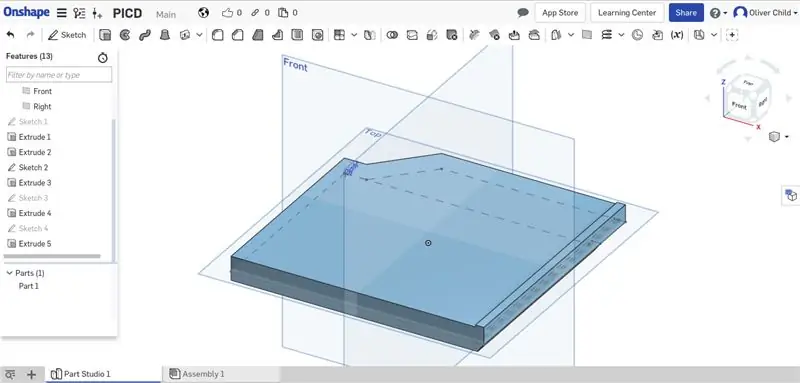
Raspberry Pi- ს ოპტიკური დისკის უჯრაში ჩასასმელად მჭირდებოდა რაღაც ზუსტად ისეთივე განზომილებების შექმნა, როგორც დისკზე. წყვილი კალიბრის გამოყენებით ამოვიღე დისკის ზომები და დავხატე ესკიზი ამ ზომების ჩემს CAD პროგრამულ უზრუნველყოფაში. აქ მე ვიყენებ Onshape- ს, ბრაუზერზე დაფუძნებულ ინსტრუმენტს. ეს საკმაოდ კარგია და ნიშნავს, რომ თქვენ არ გჭირდებათ კომპიუტერში დატვირთული პროგრამული უზრუნველყოფის გადმოტვირთვა და რაც მთავარია, ის მუშაობს Linux- ით. მე გირჩევთ Fusion 360 და Instructable- ის საკუთარი 3D ბეჭდვის კლასს, თუ გსურთ დაიწყოთ ამგვარი დიზაინით და თქვენი ოპერაციული სისტემა მხარდაჭერილი იყოს. მე ესკიზი გამოვიღე ნაწილის შესაქმნელად სწორ განზომილებაში და დავიწყე ხვრელების დამატება იმ მხარეს, სადაც დისკის სამაგრები ხრახნებით ჯდება. ეს კლიპები ძალიან სასარგებლოა, რადგან ისინი მყვინთავს ატარებენ, მაგრამ ასევე ამოღებულია დისკიდან, ასე რომ თქვენ არ გჭირდებათ მათი ხელახალი დიზაინი. მას შემდეგ, რაც ძირითადი ფორმა მივიღე, დავიწყე ესკიზის დახატვა ზედა ზედაპირზე ყველა იმ ხვრელისთვის, რაც მინდოდა გამეკეთებინა ჟოლოს პიისთვის, SATA კონექტორისთვის, მავთულისთვის და ეკრანისთვის. ჯერ კიდევ იყო დარჩენილი ადგილი, ასე რომ მე დავამატე ადგილი, რათა შემექმნა მარცვლეულის პროტოტიპი. მე ასევე გავაკეთე ესკიზი წინა მხარეს, რომ გამოვფხიზლდე, გამოვავლინო ადგილი ჩვენებისთვის.
რამდენჯერმე დამჭირდა ჩემი დიზაინის დაბეჭდვა და მორგება, რომ გამეკეთებინა ის და გამეკეთებინა ყველა ხვრელი სწორ ადგილას და ზომაზე. ერთი რამ უნდა გახსოვდეთ არის თქვენი პრინტერის შემწყნარებლობა მისი შემუშავებისას ისე, რომ ყველაფერი იდეალურად მოერგოს.
მე დავბეჭდე ჩემი დაახლოებით 20% შევსებით და 0.15 მმ ფენის სიმაღლით და მე მივიღე ის თითქმის სრულყოფილი.
ჩემი Onshape ფაილების ნახვა აქ შეგიძლიათ. ან შეგიძლიათ უბრალოდ ჩამოტვირთოთ STL. ეს განკუთვნილია ჩემი Lenovo ThinkPad T420- ისთვის, ის ალბათ არ იქნება თავსებადი სხვა სხვა ლეპტოპებთან.
ნაბიჯი 3: Pi- ს გაძლიერება

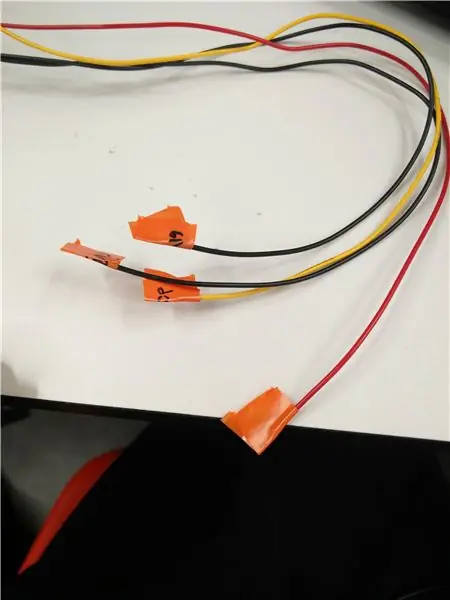


Pi- ს გაძლიერება ალბათ პროექტის ყველაზე რთული ნაწილი იყო. ჩემს ლეპტოპზე SATA კონექტორი არ იძლევა 5V ენერგიას, თუ არ აღმოაჩენს, რომ მოწყობილობა არსებობს. ინტერნეტის დათვალიერების შემდეგ აღმოვაჩინე SATA-io გადასინჯვის 2.6 დოკუმენტაცია, რომელიც მოკლედ აღნიშნავს, რომ მოწყობილობის აღმოსაჩენად უნდა იყოს 1k რეზისტორი მოწყობილობას შორის არსებულ პინსა და მიწას შორის. ვიკიპედიის გვერდისა და მულტიმეტრის დახმარებით ამოვიცანი ყველა ქინძისთავები. ჩემს კაბელზე აღმოჩნდა, რომ ორი შავი მავთული იყო GND და +5v და ყვითელი და წითელი იყო Device Present (DP) და Manufacturing Diagnostic (MD) ქინძისთავები შესაბამისად. მოკლედ დავჭრა მონაცემების კაბელი და არ მჭირდებოდა MD პინი, ასე რომ ისიც გავჭრა და იზოლირებული გავხადე გათბობის შემცირების მილის გამოყენებით. მე შევაერთე 1k რეზისტორი DP- სა და GND- ს შორის და ავიღე GND მხარე და გავუგრძელე ეს მავთული. ამან დამტოვა მხოლოდ 5 ვ და GND, რომელიც მე პირდაპირ გავუდექი Pi- ს უკანა მხარეს, ორ მიკროფონზე, მიკრო USB პორტის უკან.
ᲨᲔᲜᲘᲨᲕᲜᲐ:
ეს არის პროექტის ყველაზე სახიფათო ნაწილი და მე მაინც გაოგნებული ვარ, რომ ამის გამო კომპიუტერი არ გავტეხე. გთხოვთ დარწმუნდეთ, რომ თუ თქვენ აკეთებთ მსგავს რამეს, ზუსტად გესმით რას აკეთებთ, წინააღმდეგ შემთხვევაში თქვენ ადვილად შეძლებთ ნივთების გაფუჭებას.
ნაბიჯი 4: ჩვენება

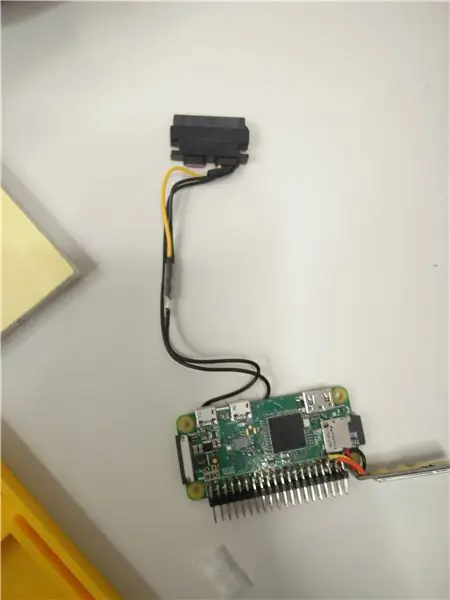
ჩემს პროექტზე ეკრანის დამატება არ იყო აუცილებელი, მაგრამ ეს Pi- სთან დაკავშირებას მნიშვნელოვნად ამარტივებს. მე მოვაშორე ქინძისთავები ეკრანიდან, რომელიც მოდიოდა მასთან და შევცვალე რამდენიმე მოკლე მავთული. შემდეგ მე შევაერთე ამ მავთულის ბოლოები ჟოლოს პიზე, I2C სახელმძღვანელოს მიხედვით, adafruit სწავლის სისტემაზე. მავთულხლართების უკან მიბმა საკმაოდ სახიფათო იყო, რადგან მარჯვენა კუთხის ქინძისთავები ადვილი არ იყო გამობრუნებული რკინით. ალბათ უფრო ადვილი იქნებოდა მავთულის მიმაგრება ქინძისთავებზე, შემდეგ კი ქინძისთავების შეკვრა პიზე. მავთულის სიგრძე შევადარე დაბეჭდილ ნაწილში დაშორებებს, რათა დავრწმუნდე, რომ მავთულები არ იყო ძალიან გრძელი.
ნაბიჯი 5: ყველაფერი ერთად შეაერთეთ და დაუკავშირდით Pi- ს



დარჩა მხოლოდ Pi- ის დაყენება. ჩავრთე იგი ყველა მისი პერიფერიული მოწყობილობით (ეკრანი, კლავიატურა და მაუსი) და დავაყენე VNC ამ გაკვეთილის მიხედვით. შემდეგ მე გავააქტიურე I2C ჟოლოს პიზე ამ გაკვეთილით. დაბოლოს, დაინსტალირდა ყველა ბიბლიოთეკა ამ სახელმძღვანელოდან I2C ჩვენების გასაშვებად. თქვენ შეამჩნევთ, რომ მე ვიყენებ მაგალითს stats.py ჩემს პროექტში, მაგრამ შემიძლია შეცვალო იგი, თუ მინდოდა, მაგრამ ეს შესანიშნავია ამ პროგრამისთვის. იმისათვის, რომ ეკრანი გამოჩნდეს სტატისტიკის გაშვებისას, მე დავამატე ბრძანება სტატისტიკის გასაშვებად. Spy ესკიზი ბოლოში /etc /პროფილი გამოყენებით:
sudo nano /etc /profile
და შემდეგ დაემატა ბოლოში:
sudo python /Adafruit_Python_SSD1306/examples/stats.py
შეინახეთ და გამოდით Ctrl-X, Y, Enter
როდესაც მე გადატვირთავს pi ის აჩვენებს სტატისტიკას ჩატვირთვის შემდეგ. მას შემდეგ, რაც ყველაფერი მუშაობდა, ეს ყველაფერი დაბეჭდილ ნაწილში ჩავდე, რათა დარწმუნებულიყავი, რომ SATA კაბელი სწორად მიდიოდა, ჩავაბარე ლეპტოპში და იმუშავა.
ჩემი ლეპტოპიდან Pi- თან დასაკავშირებლად VNC- ით, ორივე კომპიუტერი უნდა იყოს ერთსა და იმავე ქსელში. იმისთვის, რომ Pi დაკავშირდეს ქსელთან, მე მჭირდებოდა პითან დაკავშირება ან ეკრანის გამოყენება. რადგან მე არ მინდა, რომ ის ეკრანთან იყოს დაკავშირებული ყოველ ჯერზე, როდესაც ვცვლი ქსელს, სამაგიეროდ ის მაქვს დაკავშირებული ლეპტოპის მიერ შექმნილ ცხელ წერტილთან. ჩემს ლეპტოპს არ შეუძლია გაიმეოროს თავისი ინტერნეტ კავშირი wifi- დან, რადგან მას აქვს მხოლოდ ერთი ქსელის ბარათი. ეს ნიშნავს იმას, რაც მე უნდა გავაკეთო არის ლეპტოპის ცხელი წერტილის დაყენება Pi- სთან VNC გავლით, შემდეგ კი Pi- ს დაკავშირება სხვა ადგილობრივ ქსელთან, რომელთანაც დაკავშირება შეუძლია ჩემს ლეპტოპს. მას შემდეგ, რაც ორივე ერთსა და იმავე ქსელშია ინტერნეტით, შემიძლია ხელახლა დაკავშირება VNC- თან. და ჩვენ გვაქვს ეს! ახლა შემიძლია მუშაობა ლეპტოპის ინტერფეისიდან ინტერნეტით დაკავშირებულ პიზე.
ნაბიჯი 6: დასკვნა

ეს პროექტი ძალიან სახალისო იყო და მე ბედნიერი ვარ, რომ მე გადავწყვიტე ლეპტოპში დაკარგული სივრცის გამოყენება რაღაც უფრო სასარგებლო. ბევრი ვისწავლე მასზე მუშაობისას და ვიმედოვნებ, რომ ეს შთაგაგონებდა თქვენ მსგავსი რამის აშენებაში. თუ თქვენ გაქვთ რაიმე შეკითხვა, იდეა ან რჩევა, გთხოვთ გაგვიზიაროთ ისინი კომენტარებში და მე აუცილებლად ვპასუხობ.
თუ ამ ინსტრუქციიდან რაიმე სასარგებლო გამოგივიდათ, გაითვალისწინებდით ხმის მიცემას კონკურსის Trash To Treasure კონკურსში:)
გირჩევთ:
WAC (WALK AND CHARGE GADGET) - ძველი CD დისკის ხელახალი გამოყენება: 6 ნაბიჯი

WAC (WALK AND CHARGE GADGET) - ძველი CD დისკის ხელახლა გამოყენება: გამარჯობა ყველას, მე ვარ კრის XI კლასის მოსწავლე და ეს არის ჩემი პირველი სასწავლო. ეს პროექტი შევასრულე მე 11 წლის ვიყავი (მე ძალიან ერიდებოდა ჩემი პროექტების გამოქვეყნებას მხოლოდ იმისთვის, რომ ეს ყველასთვის მეჩვენებინა)*ბოდიში შეცდომებისთვის. ინგლისური არ არის ჩემი მშობლიური ენა
ძველი ლეპტოპის სენსორული პანელის ხელახალი გამოყენება სტეპერიანი ძრავის გასაკონტროლებლად: 11 ნაბიჯი (სურათებით)

გამოიყენეთ ძველი ლეპტოპის სენსორული სტეპერი ძრავის გასაკონტროლებლად: მე ეს პროექტი გავაკეთე რამდენიმე თვის წინ. რამდენიმე დღის უკან, მე გამოვაქვეყნე პროექტის პროექტი r/Arduino– ზე Reddit– ზე. როდესაც დავინახე, რომ ხალხი დაინტერესდა პროექტით, მე გადავწყვიტე გამეკეთებინა ეს ინსტრუქცია, სადაც შევიტანე ცვლილებები Arduino კოდში და
ძველი მობილური ტელეფონის ბატარეების ხელახალი გამოყენება: 10 ნაბიჯი (სურათებით)

გამოიყენეთ ძველი მობილური ტელეფონის ბატარეები: ხელახლა გამოიყენეთ ძველი მობილური ტელეფონის ბატარეები. მე ვიყენებ ტელეფონის ბატარეებს რამოდენიმე პროექტში ახლახანს eBay– ზე გასაოცარი პატარა მოდულის აღმოჩენის შემდეგ. მოდულს გააჩნია Li-ion დამტენი და ასევე ძაბვის მარეგულირებელი, რაც საშუალებას გაძლევთ გაზარდოთ
ATtiny84/85 SPI ინტერფეისი Pin ხელახალი გამოყენება: 6 ნაბიჯი

ATtiny84/85 SPI ინტერფეისის Pin ხელახალი გამოყენება: ეს ინსტრუქცია არის შემდგომი " ATtiny84/85 ჩართვის გამართვის გამართვა სერიული გამომავალით " გასაგები და ავრცელებს ამ აპარატურისა და პროგრამული უზრუნველყოფის კონფიგურაციას პროგრამული უზრუნველყოფის ჩამოტვირთვის ქინძისთავების ხელახალი გამოყენების საკითხის განსახილველად
წვრილმანი USB Slimline ოპტიკური დისკის დანართი: 5 ნაბიჯი

წვრილმანი USB Slimline ოპტიკური დრაივი დანართი: როგორ გავაკეთოთ USB კაბელი ლეპტოპის ოპტიკური დისკისთვის-მუყაოს გარეთ! აღმოვჩნდი გატეხილი ლეპტოპის მფლობელობაში, რომელსაც ჯერ კიდევ ჰქონდა სრულყოფილი DVD-RW-DL დისკი, ასე მეგონა, " რატომ არ გამოიყენო იგი კარგად? " ამ ინსტრუქციისთვის გჭირდებათ:
